ผู้เขียน:
Monica Porter
วันที่สร้าง:
21 มีนาคม 2021
วันที่อัปเดต:
1 กรกฎาคม 2024
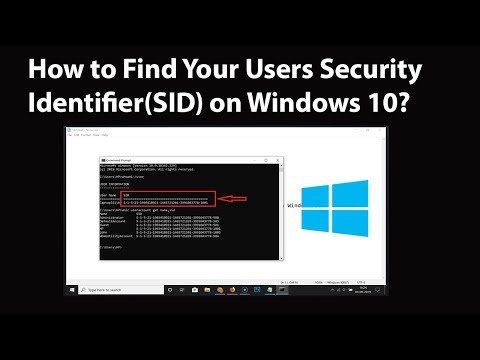
เนื้อหา
บทความนี้แสดงวิธีค้นหา SID (Security Identifier) ของผู้ใช้รายอื่นบนคอมพิวเตอร์ Windows
ขั้นตอน
กด ⊞ชนะ+X. เพื่อเปิดเมนู "power user" ของ Windows ที่มุมล่างซ้ายของหน้าจอ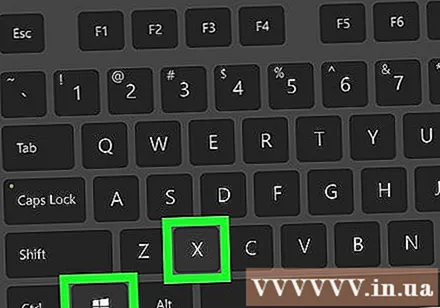
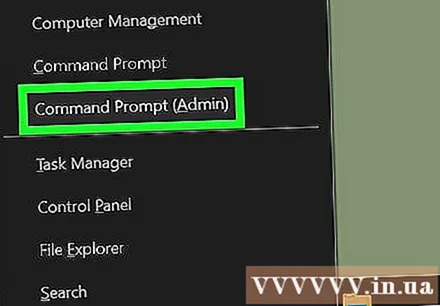
คลิก พร้อมรับคำสั่ง (ผู้ดูแลระบบ). คำถามยืนยันจะปรากฏขึ้น
คลิก ใช่. ตอนนี้คุณควรเห็นหน้าต่างพรอมต์คำสั่ง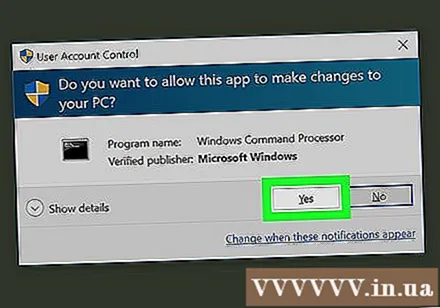
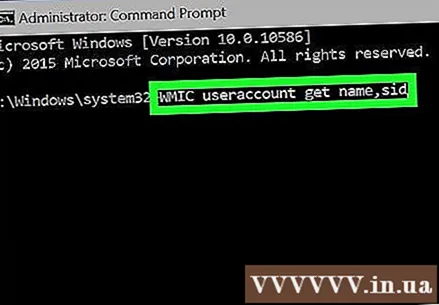
ประเภท WMIC useraccount รับชื่อ sid. นี่คือคำสั่งที่แสดงตัวระบุความปลอดภัยของบัญชีผู้ใช้ทั้งหมดในระบบ- หากคุณทราบชื่อผู้ใช้ของบุคคลนั้นคุณสามารถใช้คำสั่งต่อไปนี้: wmic useraccount โดยที่ name = "USER" รับ sid (แต่แทนที่ USER ด้วยชื่อผู้ใช้)
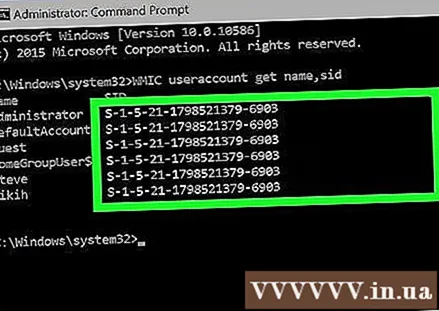
กด ↵ Enter. ตัวระบุการรักษาความปลอดภัยเป็นตัวเลขแนวยาวที่ปรากฏหลังชื่อผู้ใช้แต่ละชื่อ โฆษณา



